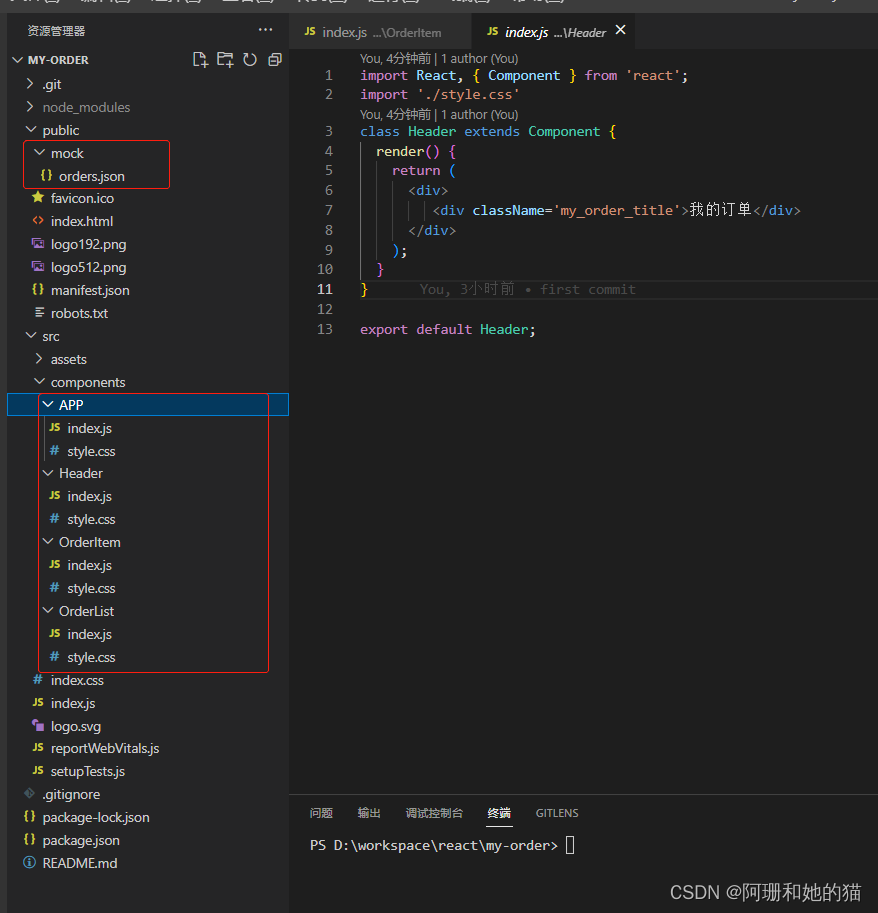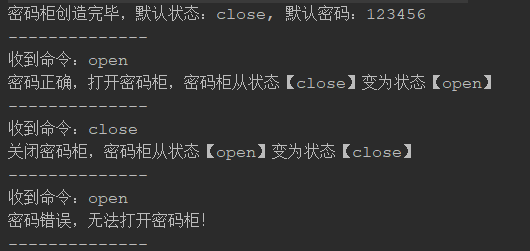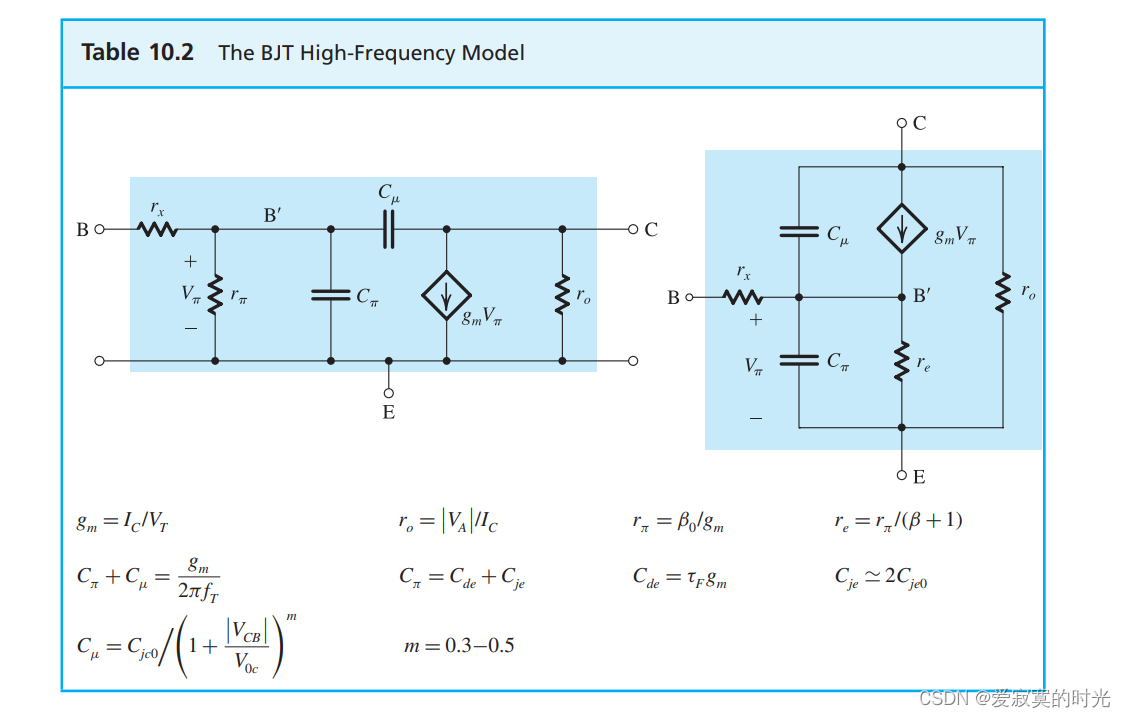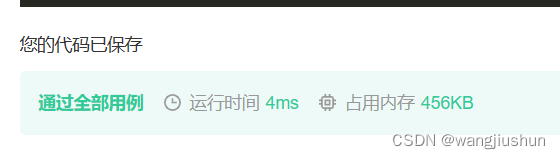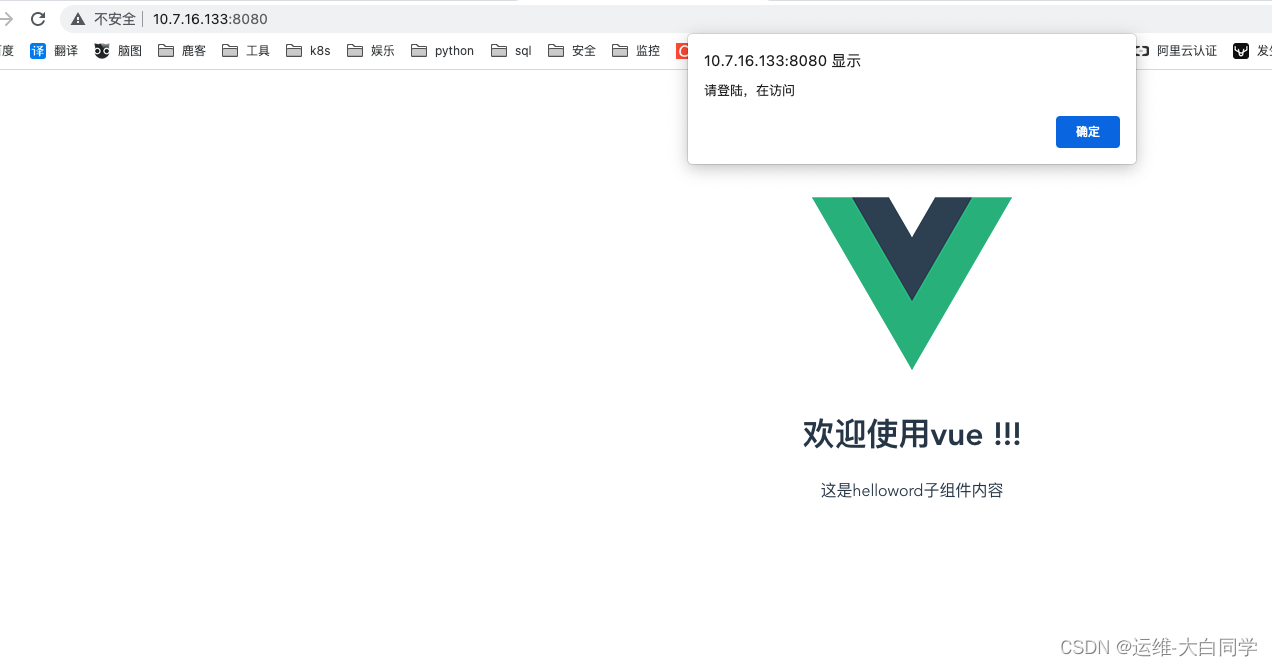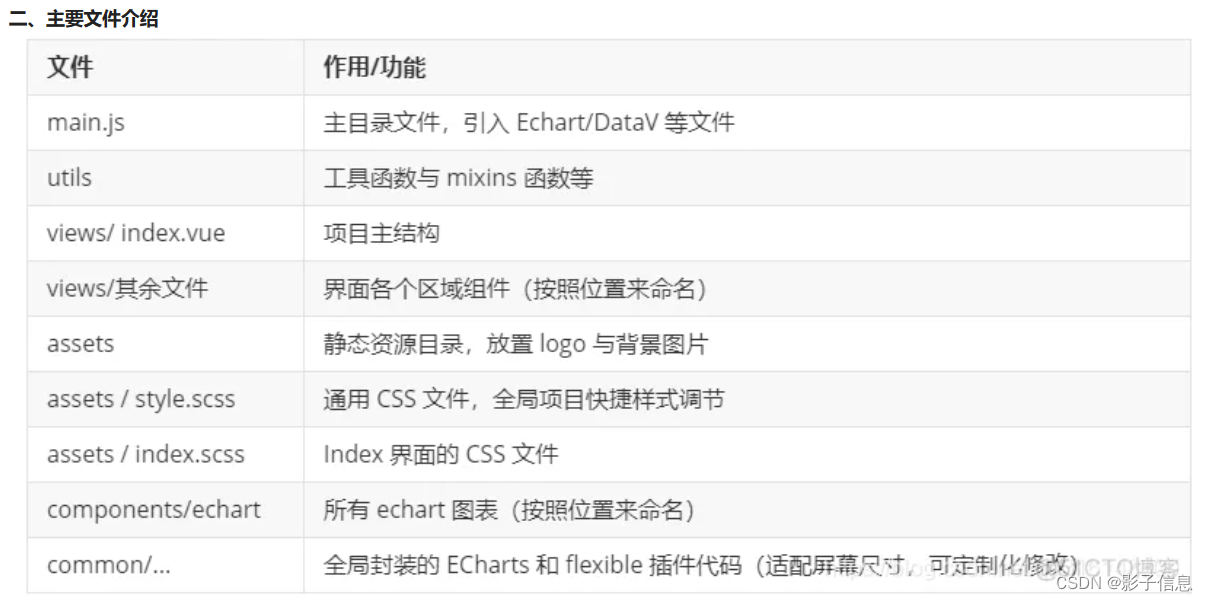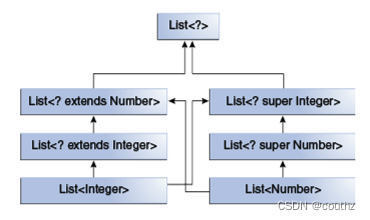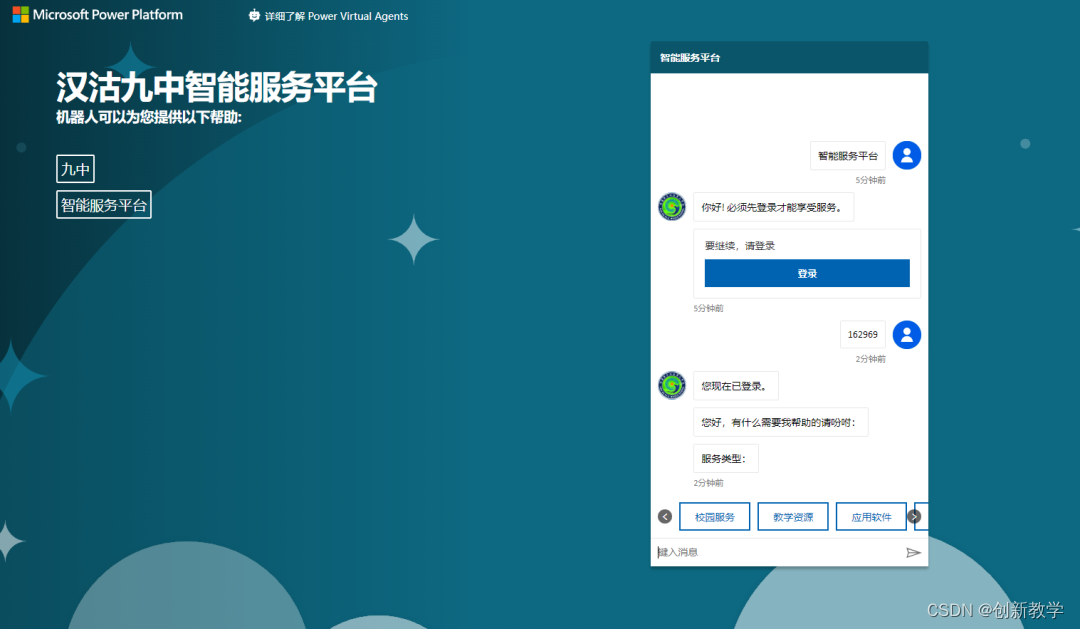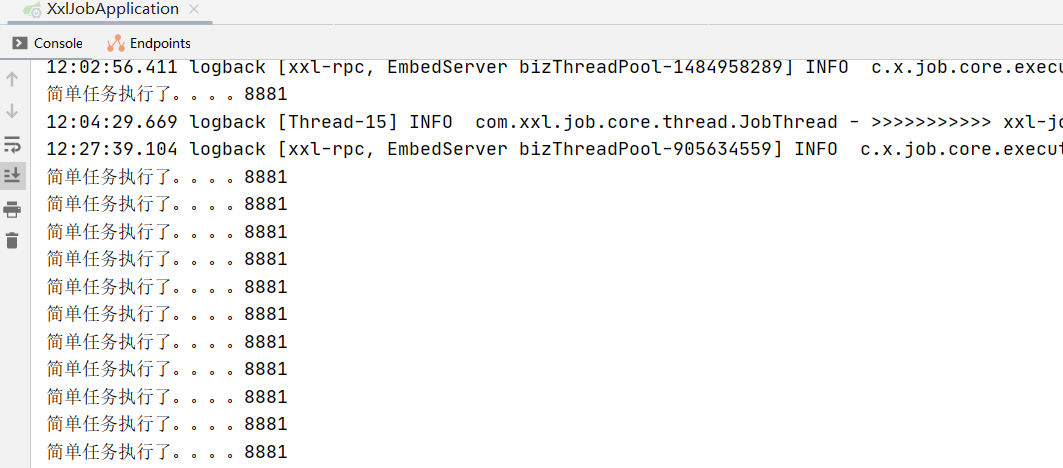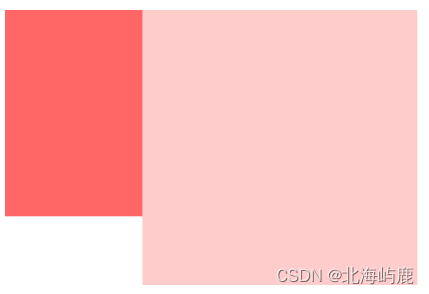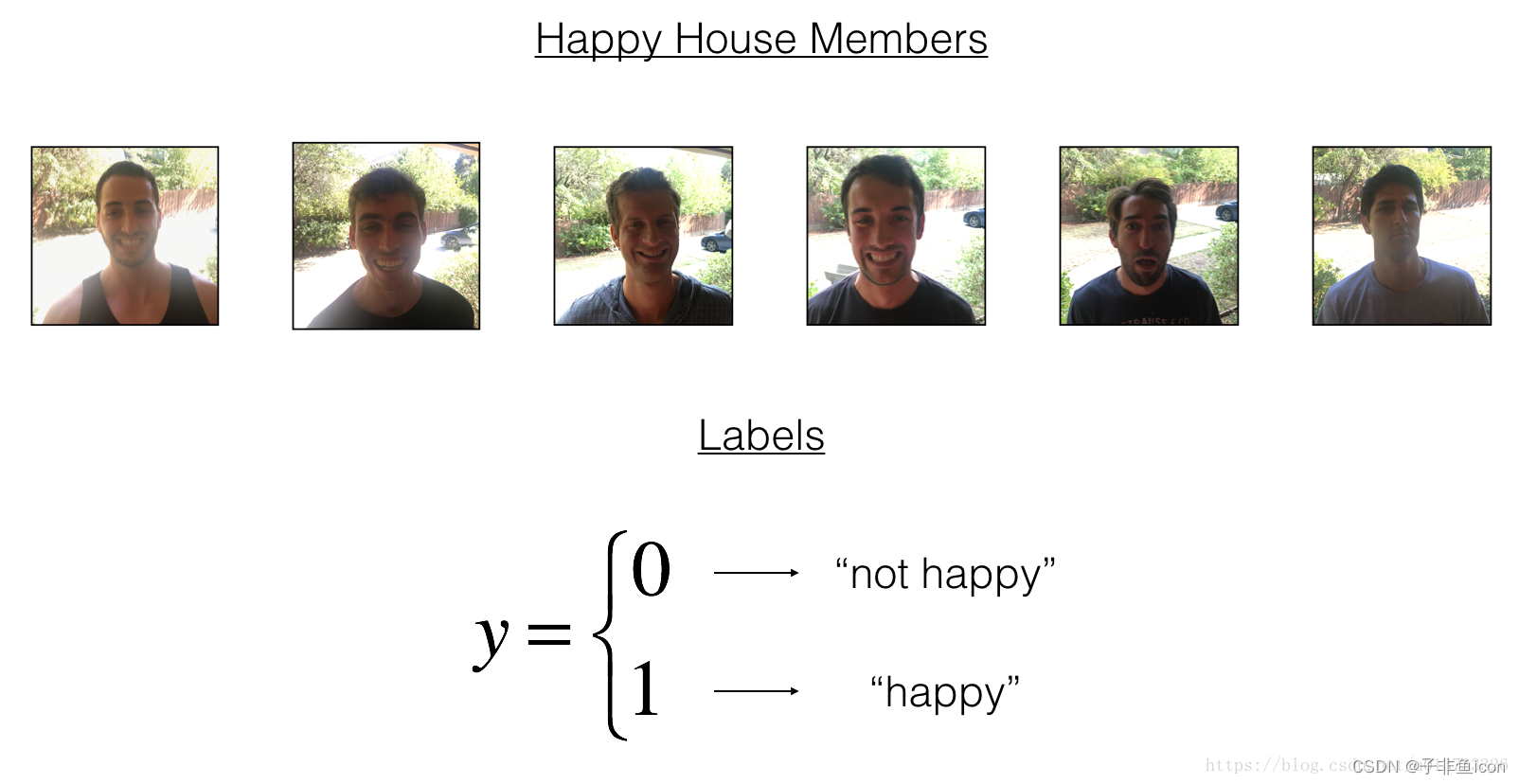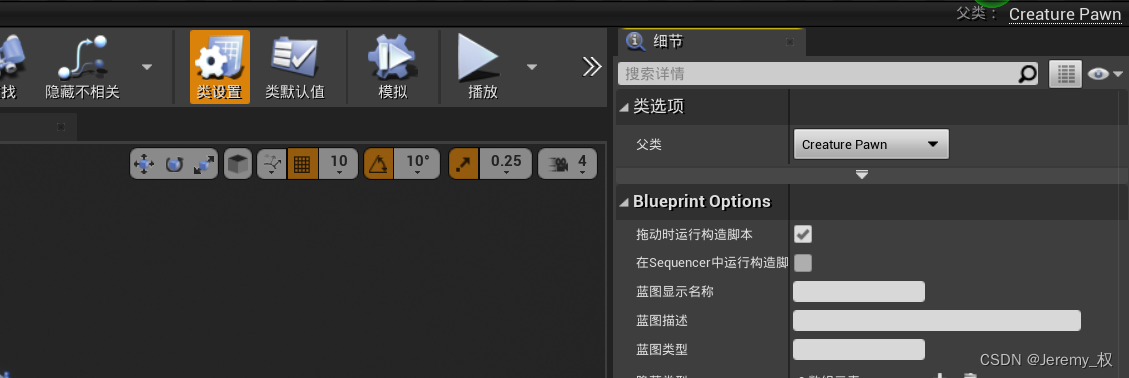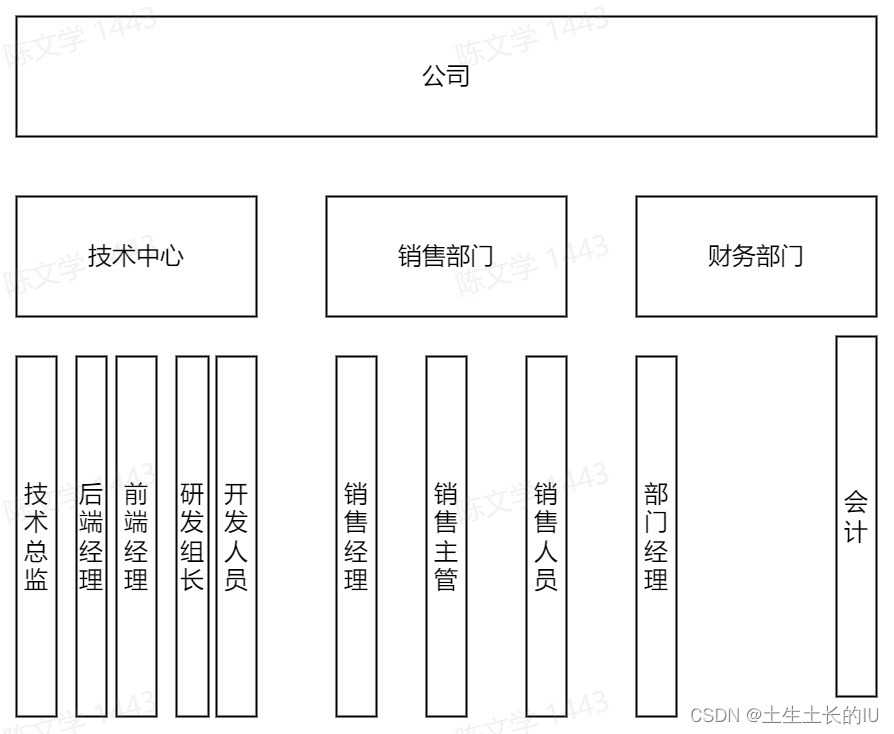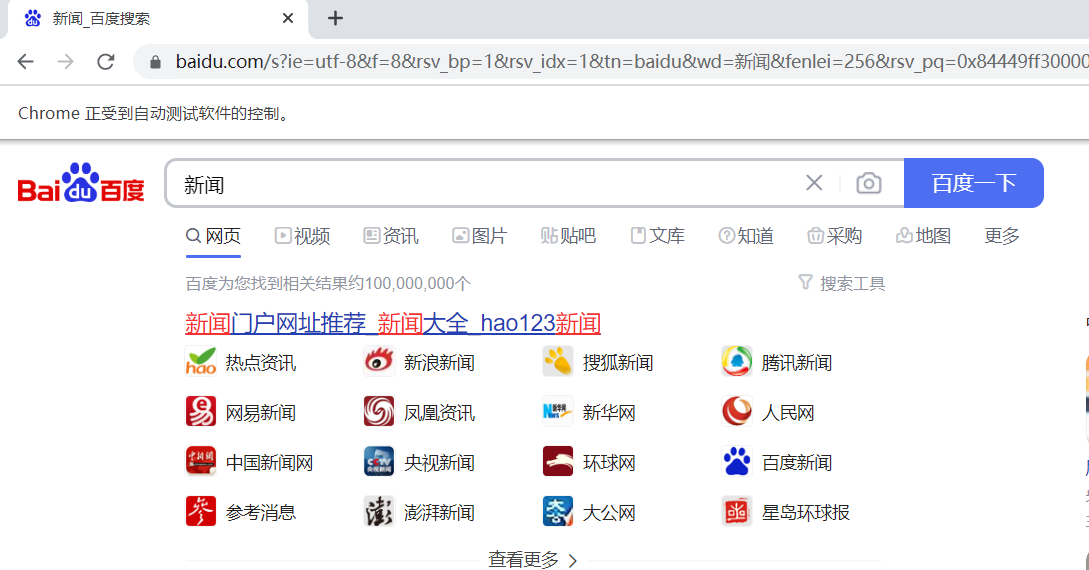网络地址配置:图形界面配置、命令行界面配置、文本图形界面配置
命令行界面配置
查看网络命令:
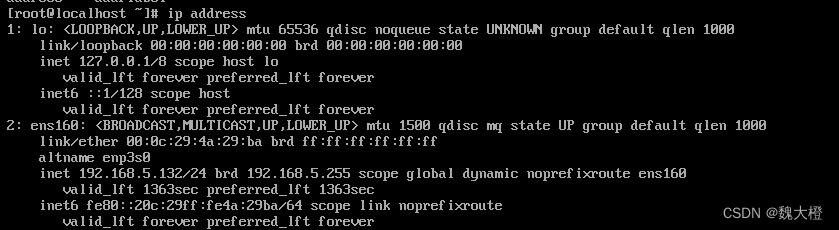

想要知道你有多少网卡,都可以通过这两个命令来查看
手动设置网络参数,我们可以使用nmcli这个命令来设置,我们需要知道的是nmcli是通过一个名为【连接代号】的名称来设置是否要上网
首先我们来查看一下目前系统上默认有什么连接代号

NAME:就是连接代号,通常与后面的网卡DEVICE会一样
UUID:特殊的设备代码,保留就好不用理会
TYPE:网卡类型,通常就是以太网卡
DEVICE:网卡名称
![]()
我们可以看到这个会话后面可以跟这么多的工作选项,而手动设置网络参数,我们只需要使用其中的modify(修改)就可以了
我们再查看一下我们可以修改的参数:
足足有292个参数可修改,所以我就列一些比较重要的参数:
- connection.autoconnect [yes/no]:是否于开机时启动这个连接,默认通常是yes
- ipv4.method [auto/manual]:自动还是手动设置网络参数
- ipv4.addresses [IP/Netmask]:就是IP与netmask的集合,中间用 / 来隔开
- ipv4.dns [dns_server_ip]:填写DNS的IP地址
- ipv4.gateway [gw_ip]:填写gateway的IP地址
来手动设置一下把:

图形界面配置
图形界面的配置比较简单
首先,在我们主界面的右上角点击一个电源图标,然后再点击Wired Connected,在里面找到Wire Settings后打开
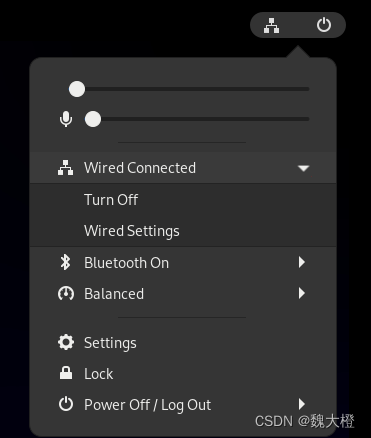
得到的就是这个页面,再点击那个齿轮标志即可
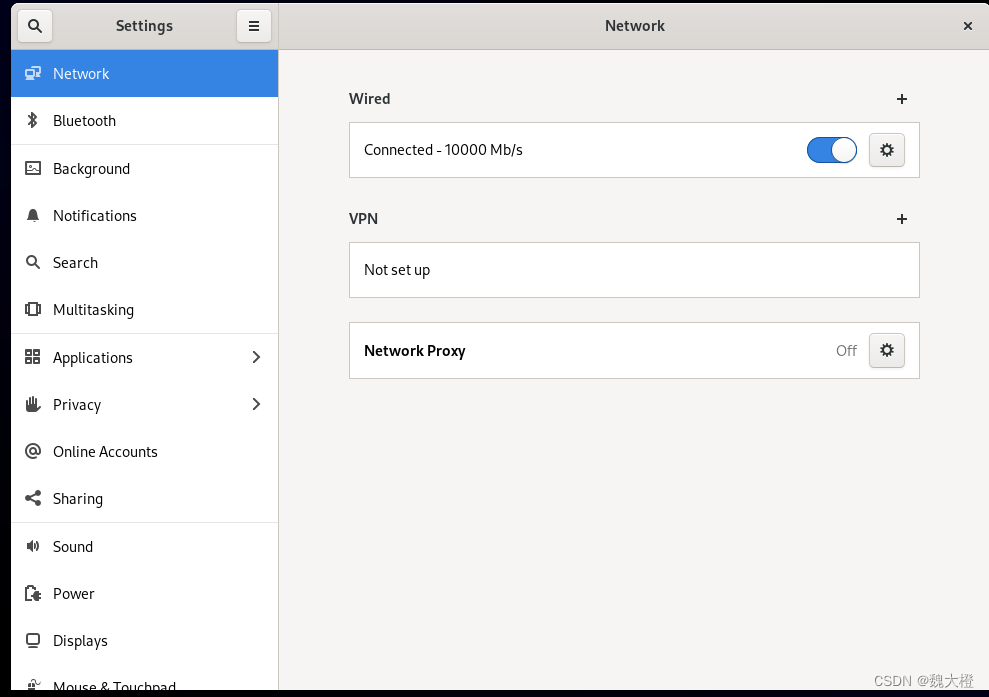
在这里面,你就可以查看我们的网络信息以及修改网络设置了


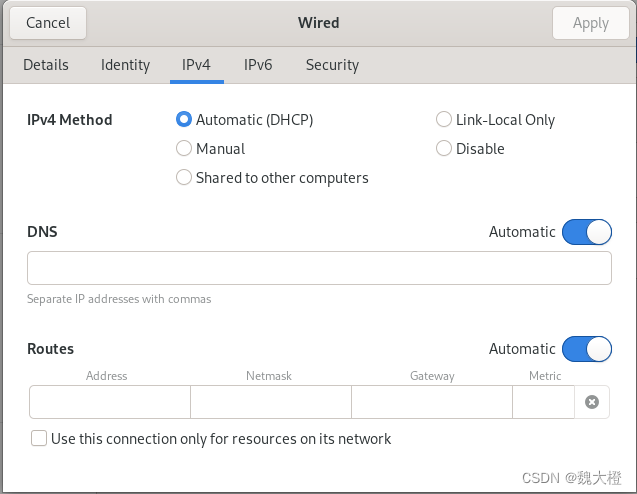
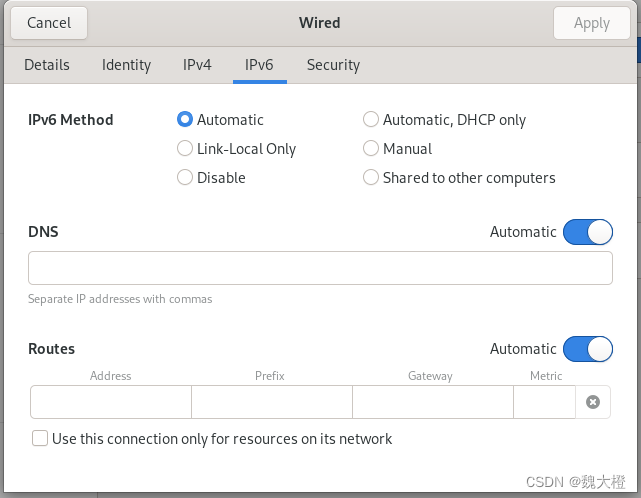
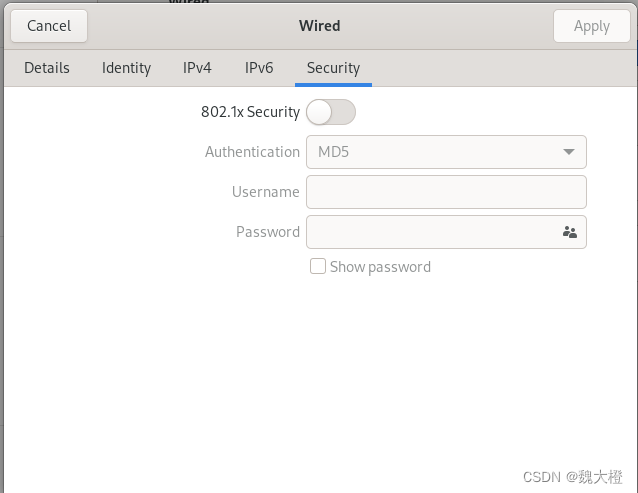
文本图形界面配置
在命令行中输入nmtui就可以进去文本图形界面了
![]()
这里面只有方向上下键、回车键、Tab键和空格键可用
方向上下键用来选择
回车键用来确定
Tab键用来切换区域的选项范围
空格键用来勾选选项
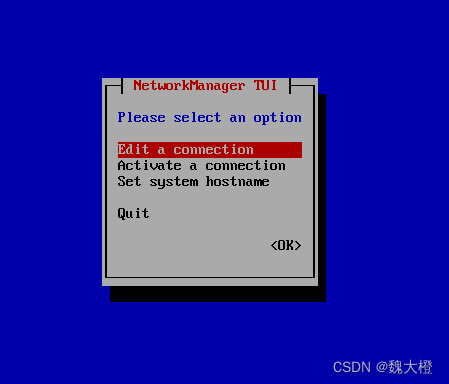
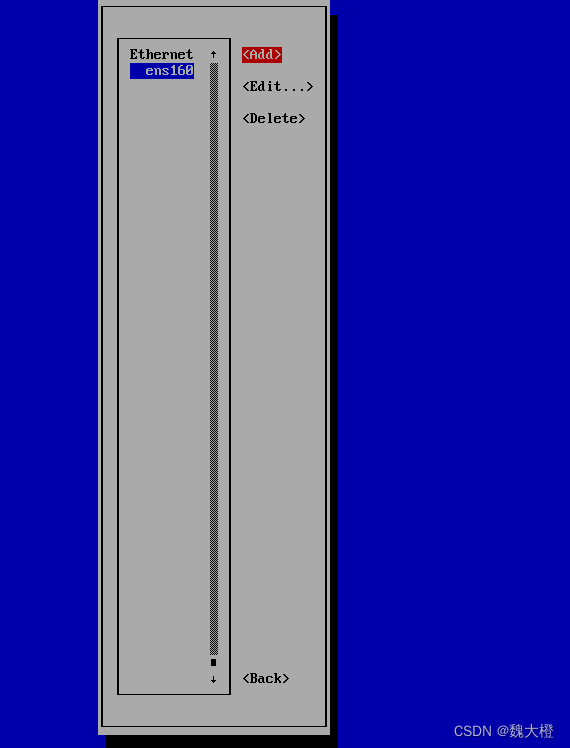
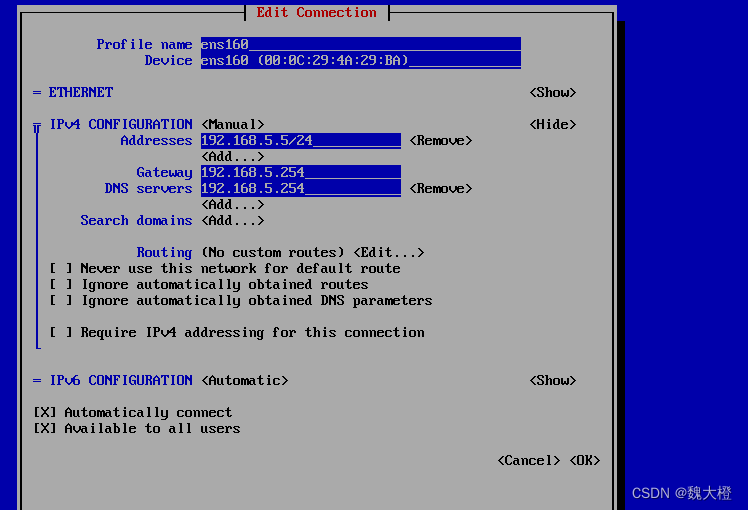
在这些界面中就可以修改设置了